
 de
de  English
English  Español
Español  中國人
中國人  Tiếng Việt
Tiếng Việt  Українська
Українська  Português
Português  Français
Français  भारतीय
भारतीय  Türkçe
Türkçe  한국인
한국인  Italiano
Italiano  Gaeilge
Gaeilge  اردو
اردو  Indonesia
Indonesia  Polski
Polski Der Undetectable kann als ein Browser bezeichnet werden, der die Aktivitäten eines Benutzers im Verborgenen hält. Die Hauptfunktion ist, dass er nicht nur mehrere Browser-Fingerabdrücke ändern kann, sondern auch die Kontrolle über die Arbeit an vielen Profilen zur gleichen Zeit hat. Es ist wichtig zu beachten, dass neben der Einrichtung der Profile in Undetectable private browser, Proxy-Konfigurationen gemacht werden, so dass ein Benutzer, um weitere Anonymität zu gewährleisten sowie die Überwindung geoblocks.
Der Undetectable-Browser wird hauptsächlich beim Web-Scraping eingesetzt, um Beschränkungen und Verbote bei der Datenerfassung zu umgehen. Darüber hinaus wird er bei der Anzeigenüberprüfung eingesetzt, um sicherzustellen, dass Anzeigen in verschiedenen Bereichen so angezeigt werden, wie sie sein sollten, und bei Affiliate-Tests, um Affiliate- und Landing-Pages zu überprüfen, ohne die Zugehörigkeit zu verraten. All diese Anwendungsfälle funktionieren nur dann ordnungsgemäß, wenn Proxy-Server von Nutzern mit dem Undetectable-Browser verwendet werden.
Mit Hilfe dieser Anleitung wird es möglich sein, einen Proxy im Undetectable-Browser richtig einzurichten. Zum besseren Verständnis werden auch Screenshots zur Verfügung gestellt.
Rufen Sie die Homepage des Undetectable-Browsers auf und klicken Sie auf die Schaltfläche "Neues Profil", um ein neues Profil zu erstellen. Geben Sie die notwendigen Grunddaten des Profils ein. Um die Proxy-Einstellungen selbst zu erreichen, navigieren Sie zur Registerkarte "Main".
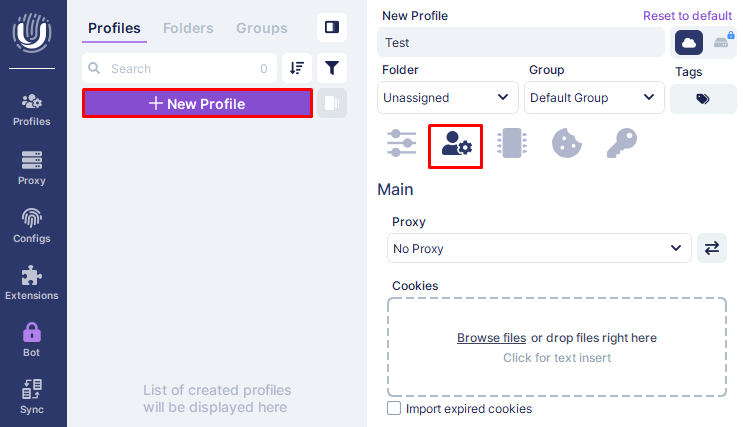
Wählen Sie im Abschnitt "Proxy" die Option "Neuer Proxy". Wählen Sie das Verbindungsprotokoll, das Sie verwenden möchten - HTTPS oder Socks5. Geben Sie im nächsten Feld die Details Ihres Proxy-Servers im richtigen Format ein, wobei die Elemente durch Doppelpunkte getrennt sind. Achten Sie darauf, dass es keine Tippfehler gibt, um Einrichtungsfehler zu vermeiden. Wenn Ihr Proxy Rotation unterstützt, fügen Sie die Rotations-URL ein. Sie können Ihrem Proxy auch einen Namen geben, damit er leichter zu finden ist. Klicken Sie anschließend auf das Symbol auf dem Screenshot, um zu überprüfen, ob der Proxy-Server tatsächlich funktioniert.
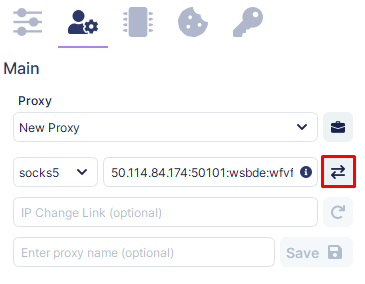
Wenn der Proxy richtig konfiguriert ist, werden das Land und die Region des Proxys, von der aus die Verbindung hergestellt wird, sowie der Verbindungsstatus zu den Diensten von Google und Facebook angezeigt.
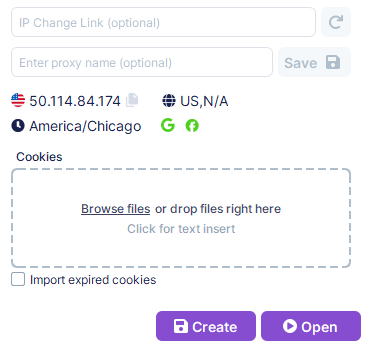
Nachdem die Proxy-Einrichtung abgeschlossen ist, klicken Sie auf "Erstellen", um mit der Vervollständigung der Profileinstellungen fortzufahren, oder klicken Sie auf "Öffnen", um das nicht nachweisbare Profil mit den gewünschten Proxy-Einstellungen direkt auszuführen.
Obwohl die Konfiguration von Proxys im Undetectable-Browser recht einfach zu sein scheint, können Benutzer dennoch auf Schwierigkeiten stoßen. Im Folgenden finden Sie die häufigsten potenziellen Probleme und ihre Abhilfen.
Proxy-Verbindungsprobleme sind in den meisten Fällen auf die falsche Eingabe der IP-Adresse oder der Port-Informationen zurückzuführen. Um diese Probleme zu lösen, gehen Sie folgendermaßen vor:
Starten Sie den Browser neu, um die Einstellungen zu aktualisieren.
Probleme bei der Authentifizierung treten auf, wenn der Benutzer den richtigen Namen für den Proxy eingibt, aber bei der Anmeldung ein falsches Passwort verwendet. Um diese Probleme zu beheben, können Sie:
Aktualisieren Sie die Anmeldeinformationen und versuchen Sie die Verbindung erneut.
Die Integration eines Proxys in den Undetectable-Browser ist ein Schritt, der unternommen werden sollte, um die eigene IP-Adresse zu verbergen, da dies das Risiko, von Drittdiensten verfolgt zu werden, erheblich verringert. Proxys helfen den Nutzern auch dabei, Beschränkungen zu umgehen und auf Inhalte zuzugreifen, die sonst eingeschränkt sind. Für jedes Unternehmen oder jeden Nutzer, der mit sensiblen Informationen zu tun hat, sind Proxys sehr wichtig, da sie dazu beitragen, die Informationen sicher zu halten, während der Nutzer Aufgaben im Internet ausführt.
Zusammenfassend lässt sich sagen, dass die Einrichtung eines Proxys im Undetectable-Browser ein praktischer Weg ist, um die Webaktivitäten zu verbessern. Sie garantiert den Nutzern die Umgehung von Beschränkungsseiten und die Erhöhung der Sicherheit der Informationen. Darüber hinaus bietet sie einen geeigneten Ansatz für Webaktivitäten, bei denen die Benutzer ihre Identität verbergen müssen. Durch die Verwendung der Proxy-Integration können die Nutzer ihre Sicherheit und Privatsphäre verbessern, ohne die Effizienz und Verfügbarkeit der Internetdienste zu beeinträchtigen.
Bemerkungen: 0